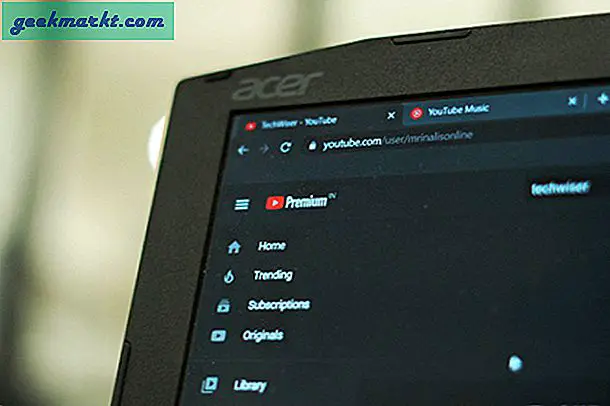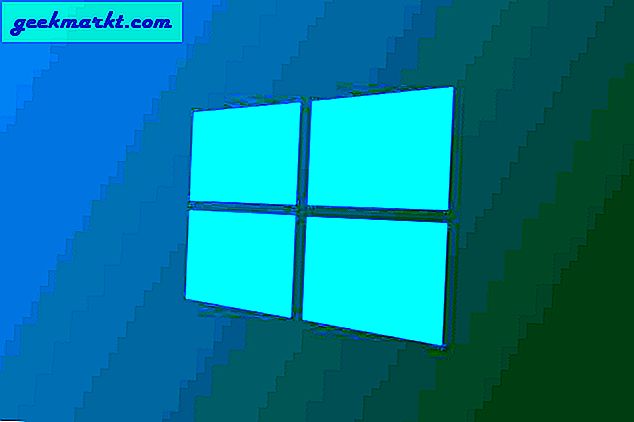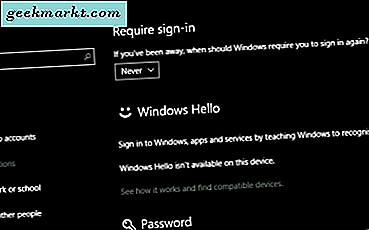Markedet er helt oversvømmet med sosiale nettverksprogrammer og -tjenester, til det punktet det ser ut til at vi ikke har plass til noen nye i våre liv - eller våre telefoner, for den saks skyld. Men Snapchat har falt lett inn i livet til så mange mennesker, spesielt tenåringer, unge voksne og tjue somethings, og det er lett å se hvorfor. I motsetning til andre sosiale medier apps som Facebook, Twitter og Instagram, tilbyr Snapchat en utrolig naturlig følelse del tjeneste. Du er aldri redd for å sende noe til noen i Snapchat fordi, med mindre bildet eller videoen er skjermbilde, vil den forsvinne når den har blitt sett på og spilt. Og mens mange snaps er lagret og skjermbildet på telefoner, forstår de fleste brukere at ikke alle snaps kan eller burde bli lagret. Denne følelsen av engangsmedier er noe som ikke finnes i noen annen sosial tjeneste på markedet, der de fleste brukere lærer at alt du gjør, vil følge deg for alltid.
Siden sin massive suksess har Snapchat ikke rustet seg på sine laurbær. I stedet er den aktiv, leverer nye funksjoner og redesigner appen for å være mer nyttig og lettere for nykommere til tjenesten. Og mens noen av de nye funksjonene har vært relatert til Snapchats kjernelov om enkel, øyeblikkelig fotodeling, har Snap Inc. (morselskapet til Snapchat) lagt til mye annen funksjonalitet også, inkludert en videochatttjeneste som ligner på Facetime, Google. Duo eller Skype. Videochatting i Snapchat gjør det veldig enkelt å kommunisere øyeblikkelig uten lange ventetider knyttet til de andre videochatappene.
Sannferdig kan det også være litt vanskelig for nye Snapchat-brukere å finne ut nøyaktig hvordan du bruker denne tjenesten. Hvis du er klar til å begynne å chatte med Snapchat-vennene dine, men du er ikke sikker på hvor du skal begynne, har du kommet til rett sted! La oss se på hvordan funksjonen fungerer på Snapchat.
Sette opp videosamtaler på Snapchat
Tro det eller ikke, videochatt via Snapchat har faktisk eksistert siden 2014, og sammen med tekstchat, ble funksjonen rullet ut over tre år siden. Siden da har Snapchat lagt til massevis av funksjonalitet til videodelen av deres tjeneste, spesielt stikkordstøtte for videoer, og gjør det enklere å chatte uten å holde fingeren nede for å chatte med vennene dine.
Fordi Snapchat har gått den ekstra mile i å sørge for at appen deres er litt mer strømlinjeformet enn det pleide å være, har videochatt blitt utrolig enkelt. Faktisk har du sikkert sett muligheten for videochat med en venn dusinvis av ganger uten å innse det. Kanskje du selv har truffet ikonet og ved et uhell startet et videosamtale med en annen person! Uansett er det faktisk veldig enkelt å gjøre, og vi skal vise deg hvordan. Dette er på Android-versjonen av appen, men iOS-versjonen er nesten identisk i grensesnitt og design, slik at disse trinnene bør være klare, uansett hvilken smartphone operativsystem tilknytning.
Først og fremst må du sørge for at du kjører den nyeste versjonen av Snapchat-appen på iPhone eller Android-enheten din. For begge plattformer, fra juni 2017, er den nyeste versjonen Snapchat 10.11.1, men dette vil forståelig nok forandre seg de neste månedene, ettersom nyere versjoner blir presset ut med helt nye og oppdaterte funksjoner. Dine venner på Snapchat bør også sørge for at de er oppdatert til den nyeste versjonen. Både Android og iOS har støttet automatisk oppdateringsprogrammer for en stund nå, så du bør gå inn for mange problemer for å få vennene dine klar til å gå for noen videochatt.

Deretter hodet inn i appen på enheten din. Når kameraets grensesnitt er lastet, sveip fra venstre til høyre for å åpne chatgrensesnittet på telefonen. Dette vil vise hver Snapchat-bruker du har kommunisert med, fra de fleste til de minste, sammen med et ikon som viser hvilken form for kommunikasjon du hadde med dem. Sveip til høyre på listen over personen du ønsker å chatte med. Hvis du ennå ikke har kommunisert med noen gjennom Snapchat som du vil videochatte med, klikker du på "New Chat" -ikonet øverst til høyre på skjermen.

Videooppringingsalternativer i Snapchat
Når du er i samtalevisningen, ser du en liste over ikoner du kan bruke til å kommunisere med din venn. Fra venstre til høyre:
- Galleri: Send et bilde fra galleriet ditt med bilder og lagrede bilder.
- Ring: Stemme ring din venn over Snapchat
- Snap: Åpner Snap Camera-skjermen for å tillate at et nytt snap blir komponert og sendt til din venn.
- Videoanrop: Starter et videosamtale med vennen din
- Klistremerker: Her finner du Bitmoji, klistremerker, cut-outs og alt annet du kan bruke til å kommunisere i Snapchat.
Tydeligvis, vi leter etter videochatt, så fortsett og trykk på videoikonet for å komme i gang. Hvis vennen din er tilgjengelig og kan svare på forespørselen din til videochat, får de to alternativer på slutten: se og bli med. Hvis din venn velger "Watch", får de lov til å se hva du gjør og hva du gjør fra telefonen, uten at du ser ansiktet eller hører dem snakke. Hvis de velger "Bli med", vil chatten fungere som en vanlig videochatt, med begge brukere i stand til å se og høre hverandre.

Mens du er i video chat-modus, kan du også sende samtaler (komplett med emojis og klistremerker), aktivere objektiver for å aktivere hvert standard Snapchat-filter, og til og med minimere videosamtalen ved å skyve fingeren ned på skjermen. For å få anropet stort igjen, må du bare dra tilbake fra bunnen av skjermen. Under en videosamtale kan du også slå av videofeltet fra slutten ved å trykke på videokameraikonet uthevet i grønt. Ved å trykke på ikonet igjen, kan du gjenoppta video på slutten av samtalen. Og selvfølgelig har du muligheten til å dempe lyd ved å trykke på telefonikonet vist i grønt. Hvis du vil deaktivere deg på et videosamtale, trykker du på telefonikonet en gang til.
Ett siste notat om videosamtaler: Mens det er flott å nå din venn i løpet av dagen for å snakke eller vise dem hva du er i, er det ikke alltid en perfekt løsning. Hvis vennen din er opptatt eller ikke har telefonen på dem, kan du bruke Snapchat til å legge dem et videonote, som fungerer som en visuell telefonsvarer. Når Snapchat viser at vennen din ikke er tilgjengelig, klikker du og holder på videoikonet for å legge igjen et videonotat. Når du slipper fingeren fra skjermen, sendes notatet automatisk.
***
Snapchat er en veldig god kommunikasjonsapp, for alt fra enkle bilder og videoer til engangs telefon- og videosamtaler, chatmeldinger, klistremerker og mer. På mange måter er det ingen overraskelse som appen fanget på, så vel som den gjorde - den er utrolig nyskapende og enkel å bruke, selv om noen av de mest avanserte funksjonene ofte skjules i en meny. Likevel er vi store fans av Snapchats funksjoner, da det gjør et utrolig nyttig verktøy for å holde på telefonen din. For alle sine feil og merkelige quirks gjør ingen fotografering og videodeling raskere eller bedre enn Snapchat-og de ekstra klokkene og fløyene som videosamtaler er bare ising på kaken.